Kanten übertragen
Befehle
BIMÜBERTRAGEKANTEN
Vorgehensweise: Übertragung einer Wandkappe
- Betrachten Sie die folgende Situation eines einstöckigen Gebäudes mit einem Flachdach.
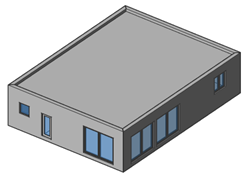
- Erstellen wir eine vertikale Schnittebene, die unser Gebäude durchschneidet, und schauen wir uns an, wo die Wand (1) und die Dachplatte (2) zusammentreffen.
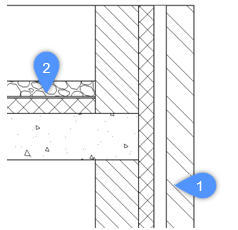
- Wir wollen über dieser Wand eine Abdeckung (3) erstellen, um folgendes Ergebnis zu erhalten:
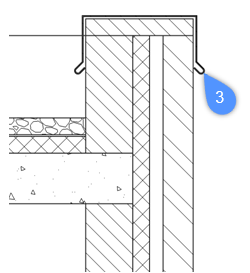
Wir können damit beginnen, dies lokal auf einer Wand zu erstellen, entweder mit Hilfe von direkt Modellierungswerkzeugen oder indem wir einen Block von einer anderen Stelle einfügen und ihn auflösen. In unserem Schnitt könnte dies so aussehen:
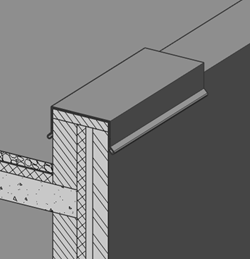
- Jetzt können wir de Befehl BIMÜBERTRAGE verwenden, um dieses Detail an alle entsprechenden Stellen zu kopieren. Lassen Sie uns den Schnitt deaktivieren und den Befehl BIMÜBERTRAGEKANTEN starten.
- Sie werden aufgefordert:
Wählen Sie einen planaren Referenz-Volumenkörper, auf das sich das Kanten-Detail bezieht. Das Detail wird an Kanten ähnlicher Volumenkörper kopiert. [auswahl-optionen (?)]:
Wählen Sie die Wand aus, auf der die Abdeckung modelliert wurde, und drücken Sie die Eingabetaste.
- Sie werden aufgefordert:
Wählen Sie die zu kopierenden Detail-Objekte. Dabei sollte es sich um Volumenkörper oder Flächen handeln, die parallel zu einer Kante des Referenz-Volumenkörpers liegen. [auswahl-optionen (?)]:
Wählen Sie die Objekte aus, aus denen die Abdeckung besteht, und drücken Sie die Eingabetaste.
- Sie werden aufgefordert:
Blau: Detailbereich, der kopiert werden soll. Violett: Referenz-Kontaktfläche. Akzeptieren? [Ja/Keine/zuerst Erweitern/detail Speichern/detail in Bibliothek speichern] <Yes>:
Das Erweitern des Details ist in diesem Fall nicht erforderlich. Weitere Informationen zum Erweitern finden Sie im Artikel über die Funktion Übertragen. Wenn Sie Nein wählen, wird der Befehl beendet. Drücken Sie die Eingabetaste, um zu akzeptieren.
- Sie werden aufgefordert:
Nur auf Kanten mit ähnlicher Ausrichtung übertragen? [Ja/Nein] <Ja>:
Wenn Sie Ja wählen, wird dieses Detail nur auf Kanten mit ähnlicher Ausrichtung angewendet, in diesem Fall Wandkanten, die nach oben zeigen. Drücken Sie die Eingabetaste, um zu akzeptieren.
- Sie werden aufgefordert:
Wählen Sie die Position des Details relativ zur Kante: [äußerer referenz volumenkörper (A)/Innerer referenz volumenkörper] <Äußerer Referenz Volumenkörper>:
Diese Option steuert, ob das Detail innerhalb oder außerhalb (auf) den Basiskörpern platziert wird. Wenn das Detail innerhalb den Basiskörpern platziert wird, wird es von den Basiskörpern subtrahiert.
- BIMÜBERTRAGEKANTEN durchsucht jetzt die gesamte Zeichnung nach ähnlichen Positionen. Anschließend wird die Ansicht verkleinert, um alle möglichen Positionen anzuzeigen. Jeder Vorschlag wird hervorgehoben und ein Widget wird angezeigt:
Sie werden aufgefordert:
Nehmen Sie Vorschläge an oder lehnen Sie sie ab, indem Sie auf das Häkchen klicken. Dann [Anwenden/ABbrechen] <Anwenden>:
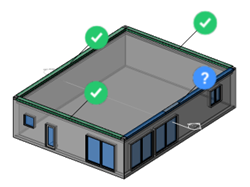
Ein grünes Häkchen bedeutet, dass dieser Vorschlag beim Drücken der Eingabetaste übernommen wird. Ein Fragezeichen bedeutet, dass es aufgrund eines von mehreren möglichen Gründen nicht angewendet wird. Wenn Sie den Mauszeiger über das Widget bewegen, werden weitere Informationen angezeigt. In diesem Fall lautet der Text wie folgt Lage des Originaldetails. Klicken Sie hier, um das Originaldetail durch adaptive Extrusion zu ersetzen. Da wir die Wandkappe nur lokal modelliert haben, sollten wir das ursprüngliche Detail durch eine angepasste Extrusion ersetzen, damit sie die gesamte Länge der Wand abdeckt. Durch Klicken auf das Widget wird es in ein grünes Häkchen umgewandelt.
- Drücken Sie die Eingabetaste, um den Befehl abzuschließen.
Jetzt haben alle vier Wände diese Wandkappe und die Eckverbindungen werden automatisch erstellt.

